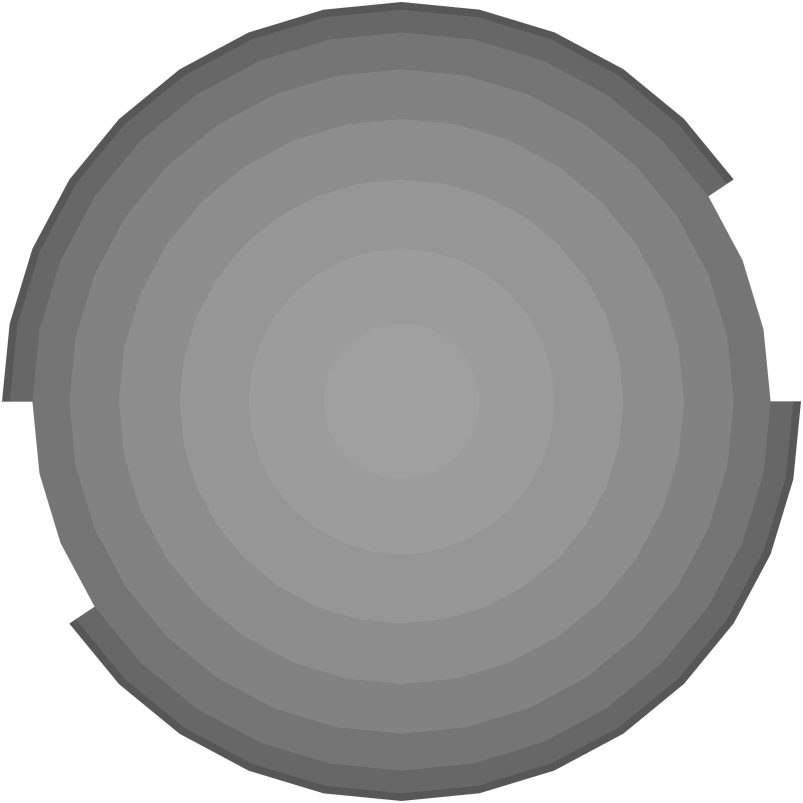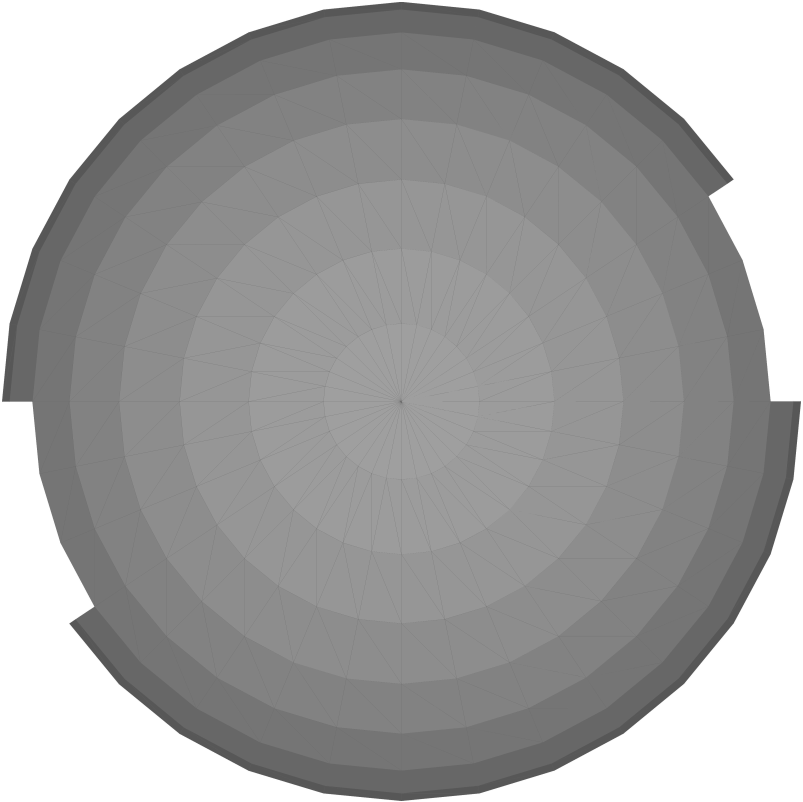带有 3D 选项的导出
Contents
[
Hide
]带有 3D 选项的导出
引入了一些选项,以将 3D 模型从相应的 FBX、OBJ、STL 格式导出为 PDF/栅格。
以下是从不同视角看到的 3D 场景示例:
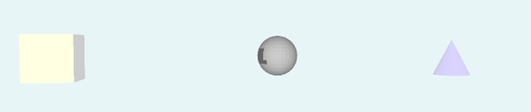
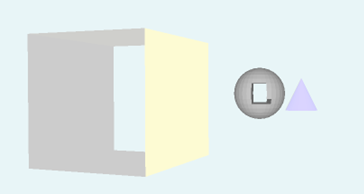
ObserverPoint 属性允许根据指定的角度围绕轴旋转 3D 场景。这个示例展示了使用一些任意旋转角度的代码和导出结果。
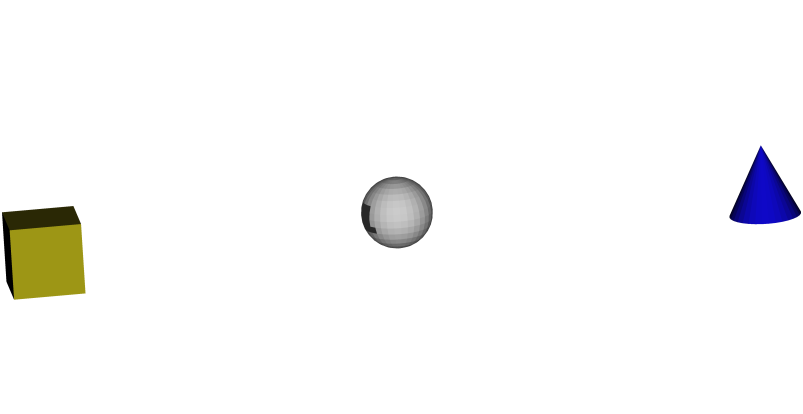
将 ObserverAngle 更改为 ObserverPoint = new ObserverPoint(5, 60, 0) 允许旋转场景。
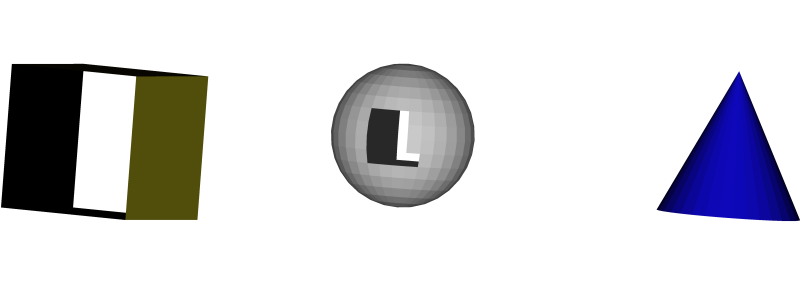
另一个 RenderMode3D 属性允许指定导出结果应如何呈现。有 3 种模式:实心(默认)、线框和带边缘的实心。
下面的示例允许为球形对象创建线框模型。
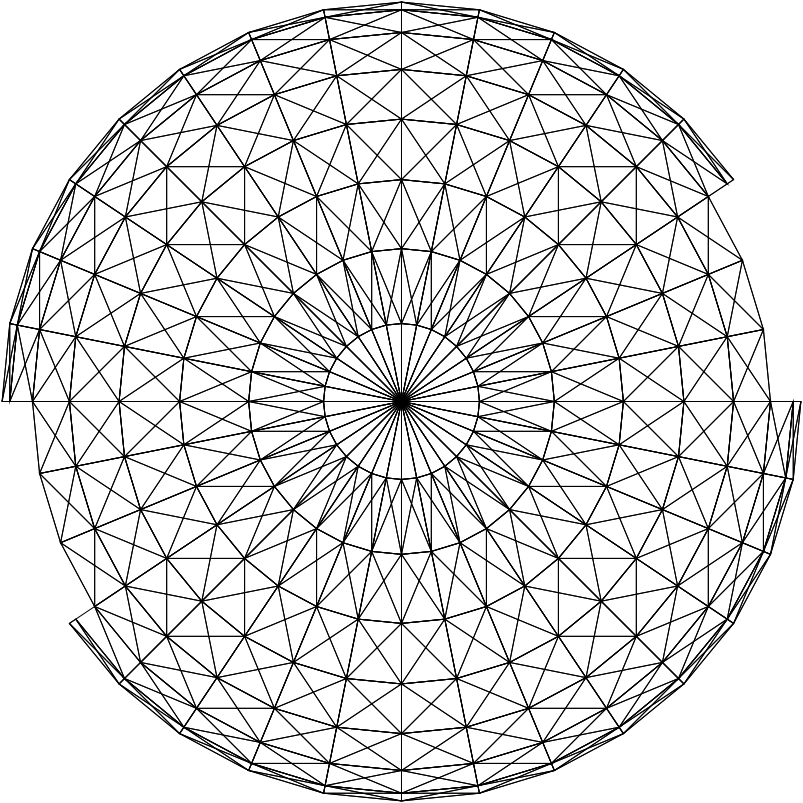
下面的示例显示了实心模式和带边缘的实心模式之间的差异。